介绍Python开发者推荐使用的7个PyCharm插件。
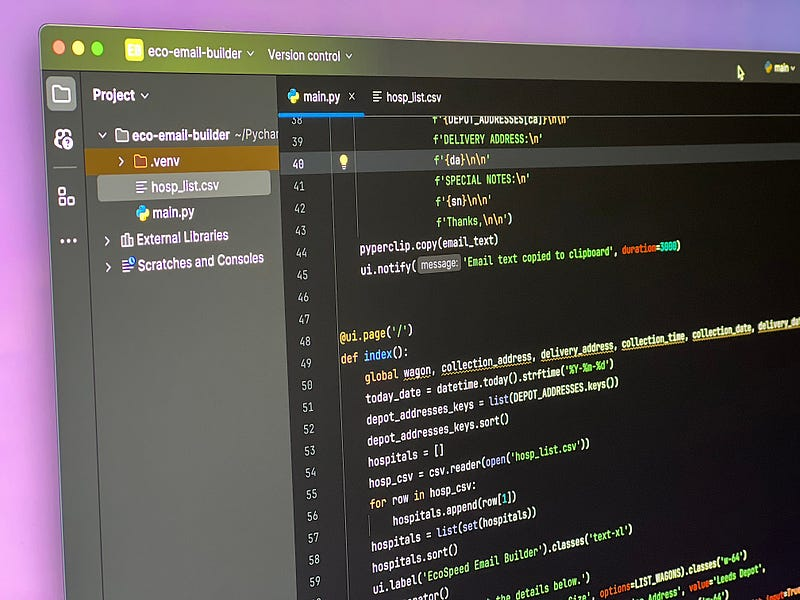
以下是推荐使用的PyCharm IDE设置和插件,希望这篇文章能帮助你了解如何修改和增强你的IDE体验,使其更适合你使用,毕竟作为开发者,大部分时间都是在这里工作。
1. String Manipulation
【链接】:https://plugins.jetbrains.com/plugin/2162-string-manipulation
 String Manipulation(字符串操作)
String Manipulation(字符串操作)这个插件是任何JetBrains IDE用户的必备工具。开发者会经常使用它,它已经成为开发者工作流程不可或缺的一部分。它通过自动执行重复的文本操作,为开发者节省了大量时间。
2. GitHub CoPilot
【链接】:https://github.com/features/copilot
 GitHub CoPilot
GitHub CoPilot作为一名开发者,不得不强调这个工具为我们节省了多少时间。在本文看来,它是你工具箱里必不可少的一件工具。这个AI为开发者节省了大量编写样板代码的时间,它甚至能知道开发者接下来想要什么,并为此提供代码建议。但它提出的建议并不总是正确的,所以一定要仔细检查它提供的代码。可以预估的是,在大约90%的时间里它是正确的。
3. JetBrains Ai Assistant
【链接】:https://www.jetbrains.com/ai/
 JetBrains AI助手
JetBrains AI助手与GitHub CoPilot一样,JetBrains也提供了自己的AI服务,供你在编码时使用(可以同时使用这两者增强编码能力)。可以经常使用它来检查代码和识别错误,你可以高亮显示一个代码块,然后让它为你分析。CoPilot也可以做到这一点,但JetBrains IDE的聊天服务目前还处于测试阶段。你可以直接从侧边栏中询问AI助手任何问题,而不用离开IDE,这个AI也可以像CoPilot一样提供代码建议。
4. Web Browser
【链接】:https://plugins.jetbrains.com/plugin/23275-browser
 Web浏览器
Web浏览器编写了很多Web应用程序后,经常需要使用Web浏览器来检查编码工作。使用这个插件是为了避免在单独的窗口中打开Safari,可以留在一个地方,而不会失去注意力。
5. Indent Rainbow
【链接】:https://plugins.jetbrains.com/plugin/13308-indent-rainbow
 Indent Rainbow
Indent Rainbow这是一个非常简单的插件,却能提供很大的帮助。它使用六种不同的颜色对缩进级别进行着色,这使得检查缩进是否正确变得很容易。
6. Rainbow Brackets
【链接】:https://plugins.jetbrains.com/plugin/10080-rainbow-brackets
 Rainbow Brackets
Rainbow Brackets与上面的插件类似,Rainbow Brackets对括号进行着色,使得发现是否有未关闭的括号变得很容易,这是一个非常实用的小型可视化插件。Rainbow Brackets是一个基于订阅的插件,你可以在这里查看价格(https://plugins.jetbrains.com/plugin/10080-rainbow-brackets/pricing#tabs)。
7. Material Themes
【链接】:https://plugins.jetbrains.com/plugin/8006-material-theme-ui

Material Themes这是Material Themes插件的一部分,它提供了大量不同的主题供你选择,可以打开上述链接查看。
结语
希望这篇文章能对你有所帮助,甚至在你使用PyCharm中编码时开始使用其中的一些插件。